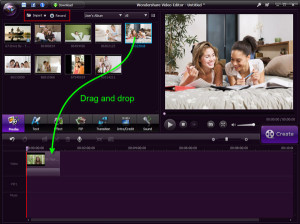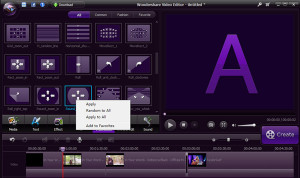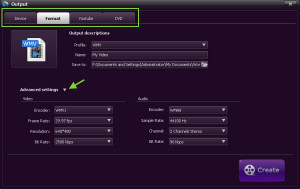Sei alla ricerca di un modo semplice per unire i tuoi file video senza alcuna perdita di qualità? Allora hai trovato l’articolo che cercavi. L’unione dei file video può essere fatto facilmente e velocemente utilizzando un potente “video merger” come Wondershare Video Editor. Questo programma supporta in input qualsiasi tipo e formato di file video e filmato, come AVI, MPEG-4, MPEG 1/2, MOV, FLV, 3GP, VOB, MTS, M2TS, DivX, XviD, WMV, MKV, M4V, MP3, WMA, WAV, AAC, AC3, AIFF, TRP, TP, MOD, TOD, etc. Dopo l’unione dei file video (anche di diverso formato fra di loro) potrai visualizzare il file su qualsiasi computer o dispositivo. Oppure potrai caricare il video su Youtube o creare una presentazione.
Vediamo di seguito come funziona questo “Video Merger” e come si uniscono i files video. La prima cosa da fare è ovviamente scaricare Video Editor da questa pagina. Potrai scaricare sia la versione Windows che quella per computer Mac OS X.
Indice
1. Aggiungi i video files da unire
Clicca “Importa” in alto per selezionare i file video da unire fra di loro. In alternativa puoi trascinare i video files direttamente all’interno nel programma.
2. Unione Video
Trascina i file video verso il basso (nella cosiddetta “timeline”), nell’ordine desiderato, per iniziare l’unione dei file video.
Grazie all’anteprima a destra potrai vedere i file video uniti (basta premere sul pulsante Play. Tutto qui!
Note:
- Come si vede dall’immagine qui sotto, conviene trascinare (nella timeline in basso) i video uno alla volta mettendoli nell’ordine desiderato
- Non trascinare i video su un altro file video, altrimenti lo dividerai in due parti.
3. Aggiunta effetti di transizione (opzionale)
Grazie a questo programma, oltre a combinare i file video potrai effettuare delle operazioni di video editing come ad esempio il taglio delle parti indesiderati dei video oppure l’aggiunta di effetti di transizione tra i diversi video uniti, in modo da ottenere un risultato sicuramente più professionale.
Per inserire un effetto di transizione clicca sulla scheda “Transition” e poi scegli l’effetto che più ti piace. Una volta trovato potrai applivarlo a tutti i video oppure solo ad una coppia di file video.
4. Salvataggio file video unito
Quando tutto ti sembra OK, clicca sul pulsante “Crea” e poi scegli il formato di uscita per il filmato. Potrai scegliere fra decine di formati video, anche quelli per dispositivi mobili come iPhone, iPad, HTC, Samsung Galaxy, etc.
In alternativa potrai caricare automaticamente il video su YouTube o masterizzarlo su un DVD.